WPS2019中將文件恢復(fù)具體操作步驟
使用WPS2019無意見將文件刪除了,該怎么恢復(fù)呢?下文就為你們帶來了WPS2019中將文件恢復(fù)的具體操作步驟。

一、會員恢復(fù)方法
1、WPS 2019文檔怎么恢復(fù),WPS 2019恢復(fù)文檔方法,鼠標(biāo)單擊WPS 2019,如圖。

2、鼠標(biāo)單擊WPS 2019之后,接著我們就來單擊下【新建】,隨意的建立一個文檔(主要為了進(jìn)入文檔設(shè)置),如圖。

3、隨意的建立一個文檔后,鼠標(biāo)點(diǎn)下【文件】右側(cè)下拉,如圖。

4、鼠標(biāo)點(diǎn)下【文件】右側(cè)下拉后,選擇【工具】-【備份中心】,如圖。

5、選擇【工具】-【備份中心】之后,選擇下【一鍵恢復(fù)】,如圖。

6、選擇下【一鍵恢復(fù)】之后,點(diǎn)開【啟用文檔修復(fù)】,如圖。

7、點(diǎn)開【啟用文檔修復(fù)】后,點(diǎn)觸開【找回丟失文檔】,如圖。

8、點(diǎn)觸開【找回丟失文檔】之后,接著點(diǎn)開【我們要確認(rèn)恢復(fù)的文檔】,點(diǎn)開【確認(rèn)恢復(fù)】就OK了,如圖。

二、免費(fèi)恢復(fù)方法
首先需要開通了自動保存的話,那么,我們的電腦意外關(guān)機(jī),我們也是可以恢復(fù)文件的。這個方法不需要會員不需要花錢。
1、WPS 2019免費(fèi)恢復(fù)文件?WPS 2019免費(fèi)恢復(fù)文檔,雙擊點(diǎn)開WPS 2019圖標(biāo)下,如圖。

2、雙擊點(diǎn)開WPS 2019圖標(biāo)下之后,小編隨意新建空白文檔,如圖。

3、小編隨意新建空白文檔之后,依舊還是和之前一樣操作,點(diǎn)開【文件下拉項(xiàng)】,如圖。

4、點(diǎn)開【文件下拉項(xiàng)】之后,鼠標(biāo)單擊開【工具--備份中心】,如圖。

5、鼠標(biāo)單擊開【工具--備份中心】之后,選擇【查看備份】,如圖。

6、選擇【查看備份】之后,隨意點(diǎn)開一個我們最近編輯的文件進(jìn)行恢復(fù),選擇【打開全部】,如圖。

7、選擇【打開全部】之后,點(diǎn)開【確認(rèn)】,我們就恢復(fù)文件完成了,如圖。

根據(jù)上文為你們講述的WPS2019中將文件恢復(fù)的具體操作步驟,你們是不是都學(xué)會恢復(fù)的方法啦!
相關(guān)文章:
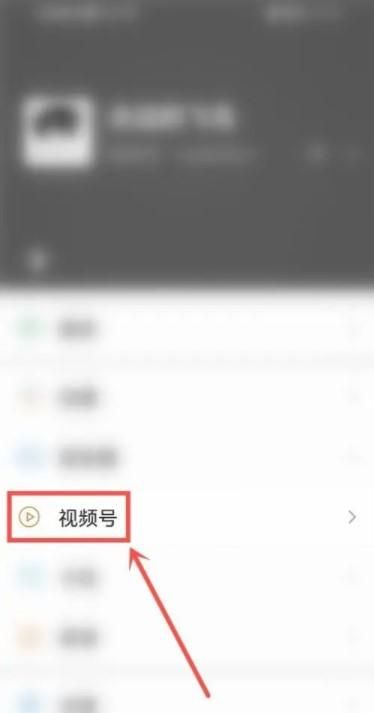
 網(wǎng)公網(wǎng)安備
網(wǎng)公網(wǎng)安備